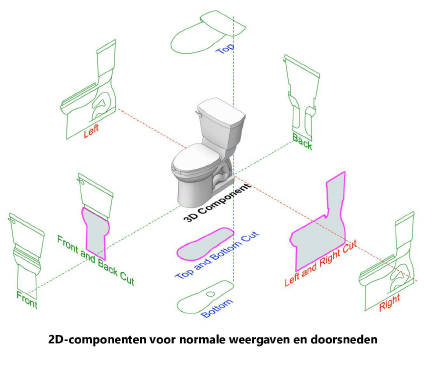
Bij het presenteren van ontwerpen in zichtvensters met verborgen achterliggende lijnen levert de 3D-geometrie van symbolen en parametrische objecten niet altijd het gewenste resultaat op: de facetlijnen van het object kunnen verkeerd lijnen of de detailleringsgraad kan ongeschikt zijn voor de schaal of het aanzicht dat is ingesteld. Vectorworks biedt de mogelijkheid om 2D-componenten te creëren voor symbooldefinities en parametrische objecten (zie 2D-componenten creëren voor symbooldefinities en parametrische objecten) en deze te gebruiken in zichtvensters met verborgen achterliggende lijnen.
Zorg dat de optie Toon 2D-componenten aangevinkt is voor het zichtvenster, anders worden alleen 3D-componenten weergegeven. 2D-componenten worden alleen weergegeven in zichtvensters die gerenderd zijn door middel van ‘Achterliggende lijnen verbergen’ en ingesteld zijn in een 3D-aanzicht en orthogonale projectie.
2D-componenten zijn beschikbaar voor alle niet-isometrische aanzichten van een symbool of parametrisch object in de tekening; daarmee wordt bedoeld alle aanzichten die loodrecht staan op het vlak van het object, zoals u typisch terugvindt op bouwplannen. Dit is het equivalent van de 2D-weergave die wordt gebruikt in 2D/Planaanzicht. Indien nodig kunt u ook snedecomponenten creëren voor gebruik in snedevensters. Sommige symbooldefinities en parametrische objecten beschikken reeds over voorgedefinieerde 2D-componenten die u naar wens kunt aanpassen. Voor andere objecten kunt u zelf de nodige 2D-componenten creëren.
Merk op: op maat aangepaste of zelf gecreëerde 2D-componenten van parametrische objecten worden niet automatisch bijgewerkt wanneer u iets aan het parametrisch object wijzigt. Zie 2D-componenten op maat van parametrische objecten verwijderen voor meer informatie over hoe u de componenten verwijdert. De standaard aanwezige 2D-componenten daarentegen worden wel automatisch bijgewerkt wanneer u iets aan het object wijzigt.
Ter illustratie: deze symbooldefinitie van een toilet bevat alle zes mogelijke 2D-componenten voor gebruik in normale aanzichten, alsook drie mogelijke componenten voor snedeweergaven.
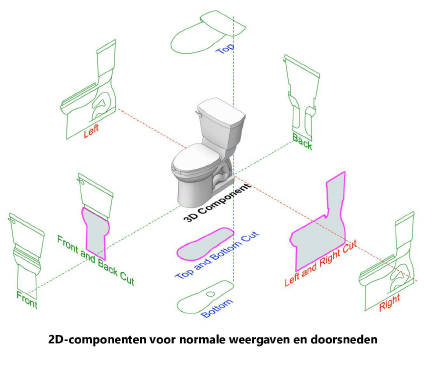
De hoek waaronder een object in het zichtvenster staat, bepaalt welke component wordt weergegeven. 2D-componenten worden gebruikt voor objecten die in een niet-isometrisch aanzicht ten opzichte van het scherm staan. 3D-componenten worden gebruikt voor objecten die onder een hoek ten opzichte van het scherm staan.
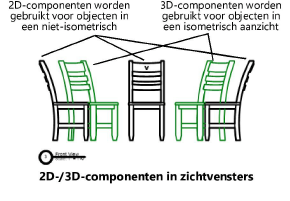
Als sommige 2D-componenten in het zichtvenster niet correct zijn gestapeld, kunt u de componenten verplaatsen om de weergave te corrigeren (zie 2D-componenten van symbooldefinities en parametrische objecten verplaatsen.
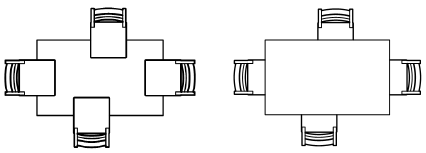
Naast de verschillende aanzichten, kunt u ook 2D-componenten ontwerpen voor drie verschillende detailleringsgraden; dit maakt dat ze gebruikt kunnen worden in presentaties met verschillende schalen (zie Detailleringsgraden instellen voor 2D- en 3D-componenten van symbooldefinities en parametrische objecten).
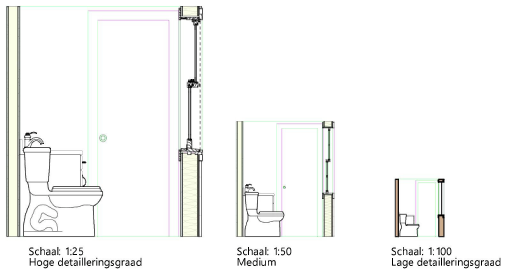
2D-componenten en 3D-componenten van een symbooldefinitie kunnen ook samen worden weergegeven in een zichtvenster (zie 2D- en 3D-componenten van een symbooldefinitie samen weergeven in een zichtvenster).
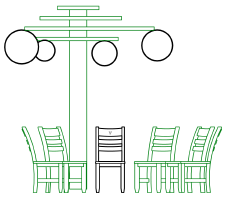
Wanneer u een zichtvenster rendert met 'Achterliggende lijnen verbergen’, maar u bent niet tevreden bent met het resultaat dat de 3D-geometrie oplevert, kunt u in plaats daarvan gebruik maken van de 2D-componenten van symbooldefinities en bepaalde parametrische objecten (zie Concept: 2D-componenten voor symbooldefinities en parametrische objecten). De aanbevolen workflow voor het voorbereiden en gebruiken van 2D-componenten van symbooldefinities en parametrische objecten is als volgt.
● Het contextcommando Bewerk 2D-componenten kan worden toegepast op een symbooldefinitie of parametrisch object uit het Hulpbronnenbeheer, of op een symbool of parametrisch object in de tekening. Hiermee schakelt u een speciale bewerkmodus in, waarin u verschillende 2D-componentweergaven kunt creëren en bewerken (zie 2D-componenten creëren voor symbooldefinities en parametrische objecten). Voor symbooldefinities is het zelfs mogelijk om 3D-componenten en 3D-muuropeningen te bewerken.
De wijzigingen die u aanbrengt in de bewerkmodus zijn steeds van toepassing op de symbooldefinitie, ongeacht of u het commando uitvoert via het Hulpbronnenbeheer of via een symbool in de tekening. Individuele parametrische objecten in de tekening kunt u afzonderlijk bewerken indien de objectstijl dit toelaat.
● Als sommige 2D-componenten in het zichtvenster niet in de juiste stapelvolgorde worden weergegeven, verplaats dan het vlak van de 2D-component ten opzichte van het omtrekkader van het object (zie 2D-componenten van symbooldefinities en parametrische objecten verplaatsen).
● Als u de 2D-componenten en de 3D-componenten van symbooldefinities wilt gebruiken in tekeningen met verschillende schalen, zorg dan dat de componenten gedefinieerd zijn voor verschillende detailleringsgraden (zie Detailleringsgraden instellen voor 2D- en 3D-componenten van symbooldefinities en parametrische objecten).
● Als u een parametrisch object met aangepaste 2D-componenten bewerkt, zullen de aangepaste componenten niet automatisch worden bijgewerkt op basis van het parametrisch object. Hierdoor kunnen zichtvensters onjuiste informatie weergeven. Wanneer u een parametrisch object wijzigt, dient u de aangepast 2D-componenten manueel aan te passen. U kunt ook kiezen om deze 2D-componenten te verwijderen (zie 2D-componenten op maat van parametrische objecten verwijderen).
● Als u een symbool creëert of bewerkt, kunt u kiezen om de 2D- en 3D-componenten van een symbooldefinitie samen weer te geven in een zichtvenster met rendering ‘Achterliggende lijnen verbergen’ (zie 2D- en 3D-componenten van een symbooldefinitie samen weergeven in een zichtvenster
● Tijdens het creëren of bewerken van een zichtvenster met een 3D-aanzicht, orthogonale projectie en rendering door middel van ‘Achterliggende lijnen verbergen’, vinkt u de optie Toon 2D-componenten aan. Stel eveneens de Detailleringsgraad in voor een correcte weergave van de objecten. 2D-componenten worden alleen weergegeven voor objecten die loodrecht op de het schermvlak van het zichtvenster liggen; voor andere objecten worden de 3D-componenten weergegeven.
● Naast zichtvensters met verborgen achterliggende lijnen, ondersteunen ook ontwerplagen het gebruik van verschillende detailleringsgraden voor 3D-componenten van symbolen, wat de leesbaarheid van complexe ontwerpen kan verbeteren. Om automatisch de juiste detailleringsgraad toe te passen volgens de schaal van de laag, vinkt u de optie Automatische detailleringsgraad voor ontwerplagen aan in de Voorkeuren document: tabblad Weergave.
● Het is ook mogelijk om de componentweergaven voor symbolen en parametrische objecten te selecteren in het Hulpbronnenbeheer (zie Indeling venster Hulpbronnenbeheer en Contextmenu-commando’s in de Hulpbronnenlijst) en in rekenbladcellen (zie het tabblad Afbeeldingen in Veldopmaak).